WindowsまたはMacOSでは、両方のシステム間でもモバイルをコンピューターに接続するのは簡単ですが、Linuxを搭載したコンピューターを使用している場合は、必要なすべてのことを実行できるようにする一連の手順を実行する準備をする必要がありますモバイル。 AndroidとiPhoneのどちらのモバイルを使用しているかは関係ありません。どちらの場合も、モバイルとLinuxを接続する方法を説明します。
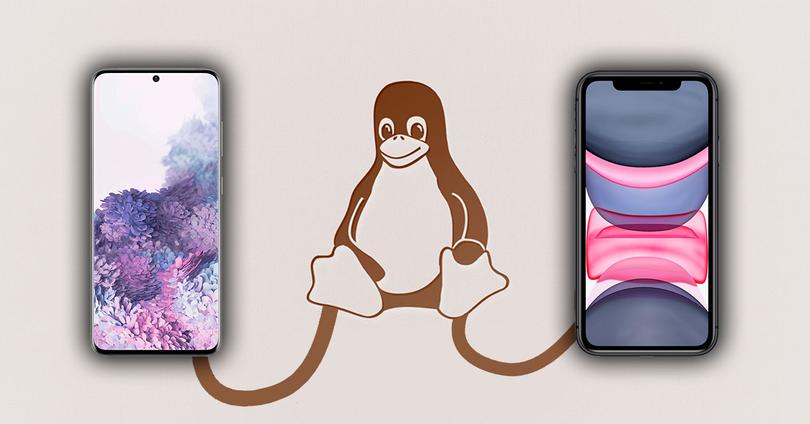
プロセスをできるだけ簡単にすることを目的として、私たちがすべきことを段階的に説明します。これにより、知識レベルに関係なく、デバイス間でファイルをやり取りしたり、必要なタスクを実行したりできるようになります。 Linuxが持っているので、私たちがしなければならない最初のことは忍耐を身につける 異なる分布 これはフリーソフトウェアであるため、ソリューションが複雑になる可能性があります。
AndroidフォンをLinuxに接続する方法
最も人気のあるオペレーティングシステムから始めます。このオペレーティングシステムでは、プロセスを容易にし、プロセスに多くの機能を組み込むアプリケーションが必要になります。 まず、使用するコンピュータを準備する必要がありますが KDE Connect 、多くの機能を提供するソフトウェア。
- LinuxにKDEコネクトをインストールするには、ターミナルを開いて次のコードを記述する必要があります。 sudo apt-get インストール kde-connect
- インストールしたら、開いて、モバイルに接続するときのために開いたままにします。
- 今私たちのAndroidモバイルに私たちはインストールします KDE Connect Playストアのアプリ。
- USBケーブルを使用してモバイルをコンピューターに接続し、KDE接続画面で「リンクのリクエスト」をクリックしてモバイルでアクティブ化します。
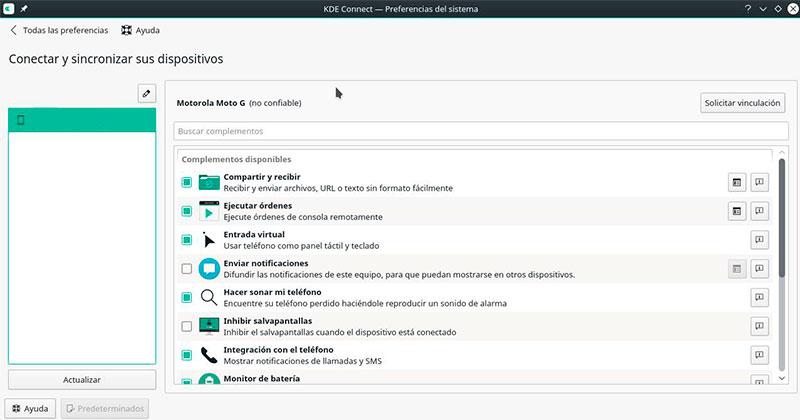
XNUMXつのデバイス間の接続が確立されたら、送信するファイルをモバイルで選択するだけでよく、写真、ビデオ、またはドキュメントから選択できます。 コンピュータ自体から、直接ファイルにアクセスすることもできます SFTPツール ドフィンを通して。
iPhoneをLinuxに接続する
私たちを接続するプロセス iPhone Linux より多くのコードが必要ですが、結果は後でよりシンプルで使いやすくなりますが、以下の手順を説明します。
- まず、iPhoneをコンピュータにケーブルで接続します。
- コードターミナルを開き、次の行を記述します。 idevicepairペア
- 失敗した可能性が非常に高いため、次のように記述します。 usbmuxd -f -v
- この後、正常に接続されたように表示され、新しいコードコンソールを開く必要があります。
- 新しいコンソールで次のコマンドを記述し、太字で表示されている部分を変更します。
sudo mkdir /メディア/ iPhone
須藤チャウン user : Linuxのグループ /メディア/ iPhone
ifuse /メディア/ iPhone /
- 最後に、Dolphinファイルブラウザを開くと、iPhoneを使用する準備ができています。
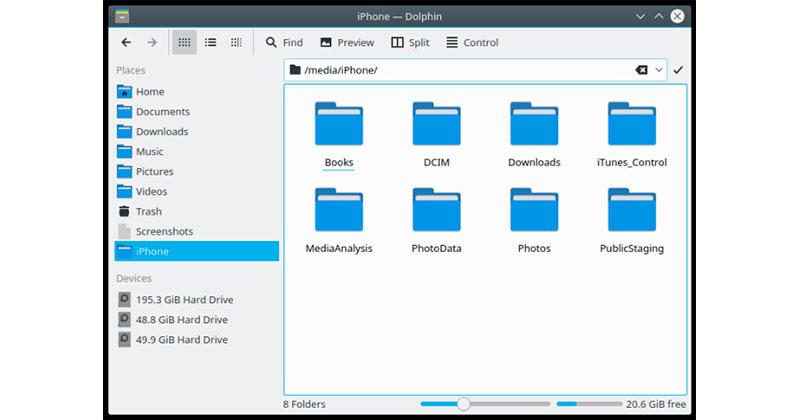
次にiPhoneをLinuxに接続する必要があるときにプロセスを簡単にするために、場所のショートカットを追加することをお勧めします。 直接アクセスでは不十分な場合は、他のデバイスを取り外して、もう一度試すか、手順を繰り返すことをお勧めします。
